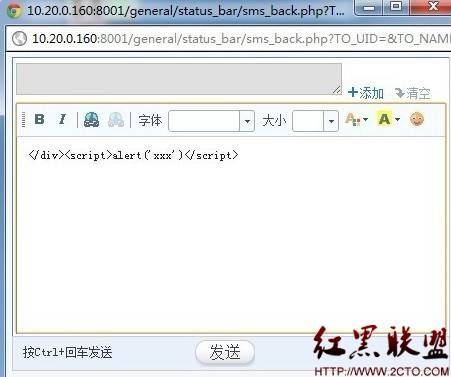2014年计算机二级考试Access上机试题及答案5
在考生文件夹下,"samp1.mdb"数据库文件中已建立两个表对象(名为"职工表"和"部门表")。试按以下要求,顺序完成表的各种操作:
(1)设置表对象"职工表"的聘用时间字段默认值为系统日期。
(2)设置表对象"职工表"的性别字段有效性规则为:男或女;同时设置相应有效性文本为"请输入男或女"。
(3)将表对象"职工表"中的"照片"字段修改为数据类型为"OLE对象";将编号为"000019"的员工的照片字段值设置为考生文件夹下的图像文件"000019.bmp"数据。
(4)删除职工表中姓名字段含有"江"字的所有员工记录。
(5)将表对象"职工表"导出到考生文件夹下的"samp.mdb"空数据库文件中,要求只导出表结构定义,导出的表命名为"职工表bk"。
(6)建立当前数据库表对象"职工表"和"部门表"的表间关系,并实施参照完整性。
试题解析
基本操作:
本题主要考核点:默认值的设置、有效性规则和文本的设置、记录的删除、表间关系和导出表。
本题解题思路:
第一步:打开考生文件夹下的"samp1.mdb"数据库。
第二步:选中表"职工表",点击"设计",选中"聘用时间"字段,点击"默认值"属性右边的"…"按钮,弹出"表达式生成器",在文本框中输入"=Now()",也可以在"默认值"框中直接输入"=Now()"。
第三步:选中"性别"字段,再选中下面的"有效性规则",在右边的框中输入""男" or "女"",选中下面的"有效性文本",在右边的框中输入"请输入男或女"。
第四步:选中"照片"字段,将"数据类型"设置为"OLE对象";打开表"职工表",找到编号为"000019"的员工记录,选中此员工的照片的字段,点击"插入"菜单中的"对象",或者右击,在弹出菜单中选择"插入对象",然后在弹出的对话框中选择"由文件创建"单选按钮,最后通过"浏览"按钮来选择考生文件夹下的图像文件"000019.bmp"。
第五步:打开表"职工表",选中"姓名"字段中任意一条记录,右键选择"筛选目标",在输入框中输入"*江*",点回车后,删除筛选出的5条记录。
第六步:选择表"职工表",点击"文件"菜单下的"导出",在打开的"导出为"对话框中,选择考生文件夹下的"samp.mdb",点击"保存"按钮,在"将职工表导出至"下面的文本框中输入"职工表bk",选中"只导出定义"单选按钮,最后点击"确定"按钮。
第七步:选择工具栏上的"关系"按钮(或者单击右键,选择"关系"),然后单击菜单上的"显示表"按钮(或单击右键,在弹出的菜单中选择"显示表"),把" 职工表"和"部门表"添加到关系窗体中,鼠标选中"部门表"表中的"部门号"字段,然后拖到"职工表"中的"所属部门"字段。然后在弹出的窗体中选中"实施参照完整性"复选框,然后点"创建"。
- 文章
- 推荐
- 热门新闻